Impression d'un filigrane
Ce mode permet d'imprimer des filigranes sur les copies sélectionnées. Il est également possible d'ajouter un texte défini par l'utilisateur sur le filigrane.
1.
Appuyer sur [Copie].
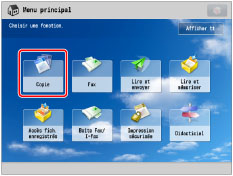
2.
Appuyer sur [Options] → [Filigrane].
_copy_fr_FR/b_copy_055_01_b_C.jpg)
3.
Définir l'orientation de l'image et la position d'impression.
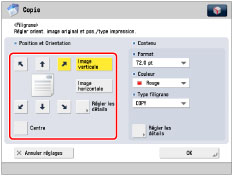
Orientation :
|
[Image verticale]:
|
Pour placer les originaux à la verticale.
|
|
[Image horizontale]:
|
Pour placer les originaux à l'horizontale.
|
|
Image verticale
|
Image horizontale
|
|||
 |
 |
 |
 |
 |
|
Positionnement vertical
|
Positionnement horizontal
|
Positionnement vertical
|
Positionnement horizontal
|
|
Si on sélectionne [Centre] pour la position d'impression, le filigrane est imprimé au centre de la feuille.
|
REMARQUE
|
|
Si le même emplacement d'impression du numéro est sélectionné pour n'importe quelle combinaison de deux modes parmi les suivants : [Numérotation des pages], [Numérotation jeux copies] ou [Date d'impression], un message demandant la confirmation s'affiche lorsque l'on appuie sur
 . . |
On peut appuyer sur [Régler les détails] pour régler la position d'impression.
_copy_fr_FR/b_copy_055_01_e_C.jpg)
Pour régler la position d'impression, appuyer sur [X] ou [Y] → régler la position d'impression à l'aide de [-] ou [+] → appuyer sur [OK].
Pour régler la position d'impression du verso, en cas de copie recto verso, sélectionner [A l'opposé du recto] ou [Identique au recto] → appuyer sur [OK].
4.
Définir les réglages d'impression du filigrane.
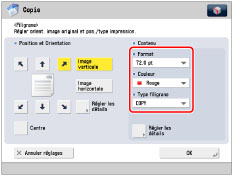
Appuyer sur la liste déroulante <Format> → sélectionner la taille du filigrane.
Sélectionner la taille du filigrane entre [10,5 pt], [12,0 pt], [14,0 pt], [24,0 pt], [36,0 pt], [54,0 pt] et [72,0 pt].
Dérouler la liste <Couleur> → sélectionner la couleur des filigranes.
Appuyer sur la liste déroulante <Type filigrane> → sélectionner le type de filigrane.
Si on sélectionne [Personnalisé], appuyer sur [Saisir] → saisir le texte personnalisé → appuyer sur [OK] → [OK].
|
IMPORTANT
|
|
Le texte saisi dans [Personnalisé] n'est pas enregistré automatiquement. Pour sauvegarder le texte à sélectionner avec les filigranes sécurisés afin de les réutiliser ultérieurement si nécessaire, appuyer sur [Mémoriser] → saisir le texte à mémoriser.
|
|
REMARQUE
|
|
Il est également possible de sélectionner le texte mémorisé dans [Enreg. caractères pour Num. pgs/Filigrane].(Voir "Mémorisation/modification/suppression de texte personnalisé pour la numérotation des pages et les filigranes".)
|
5.
Pour spécifier des paramètres de filigrane détaillés, appuyer sur [Régler les détails].
Si aucun autre réglage ne doit être spécifié, passer à l'étape 6.
Définition des pages sur lesquelles le filigrane est imprimé
Appuyer sur [Pages à imprimer].
Sélectionner les pages d'impression du filigrane → appuyer sur [OK].
Sélection du type d'impression :
Appuyer sur [Type d'impression].
Sélectionner le type d'impression → appuyer sur [OK].
Si on sélectionne [Transparent], appuyer sur [Clair] ou [Foncé] pour régler la densité des demi-teintes.
6.
Appuyer sur [OK] → [Fermer].
|
IMPORTANT
|
|
Pour plus d'informations sur les modes qu'il est impossible de définir en combinaison avec celui-ci, voir "Combinaisons de fonctions impossibles".
Les performances d'impression peuvent ne pas être optimales, selon le contenu d'origine et les réglages sélectionnés.
Les numéros ne seront pas imprimés sur les pages insérées si on utilise [Filigrane] avec [Ajouter couverture] ou [Intercalaires].
|